Merubah Judul Blog Dan Judul Posting
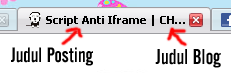
Kali ini saya coba memberikan sebuah tips sederhana untuk blogger. Yaitu bagaimana cara meletakan atau merubah posisi nama blog dan judul posting yang berada di addres bar link yang aktif. Maksudnya yaitu ketika anda mengklik postingan anda, di adress bar link yang aktif akan muncul nama blog anda di susul dengan judul postingan. Tips ini yaitu merubah posisi tersebut menjadi judul posting di awal dan nama blog anda di belakang, jika anda pengguna blog Wordpress mungkin sudah secara otomatis judul posting di awal dan nama blognya di belakang, tapi kalau untuk blogger kita harus membuatnya secara manual. kalau masih bingung coba lihat gambar di bawah ini : Gimana sudah paham...Kalau sudah silahkan ikuti caranya dibawah ini. Pertama anda masuk ke blog anda. Pilih Tata Letak Dan Pilih Edit HTML Selanjutnya cari kode di bawah ini : <title><data:blog.title/></title> Tepatnya di bagian atas jadi jangan jauh jauh nyari ke bawah. Setelah itu Delete dan ganti kode di atas den